안드로이드 지금까지 설계된 운영 체제 중 가장 사용자 정의가 가능한 운영 체제 중 하나입니다. 다른 모바일 OS에 비해 개인화 옵션을 제공합니다. 공식 Google Play 스토어로 이동하여 Customization을 검색할 수 있습니다. 수백 의 앱이 런처 앱, 아이콘 팩, Android 테마, 라이브 배경화면, 알림 및 별표 표시줄 사용자 지정 앱을 포함하여 다양한 범주로 표시됩니다.
솔직히 말해서 런처 앱을 사용하면 스마트폰의 전반적인 모양과 느낌을 확실히 바꿀 수 있습니다. 그러나 알림 센터 및 상태 표시줄을 포함하여 기기의 모든 요소를 조정할 수는 없습니다. 따라서 전용 앱을 사용하여 동일하게 맞춤설정해야 합니다.
이 도움말에서는 알림 및 상태 표시줄의 모양을 변경하는 수동 및 자동(앱 포함)에 대해 설명합니다. 기본부터 시작하겠습니다!
상태 표시줄 수동 변경
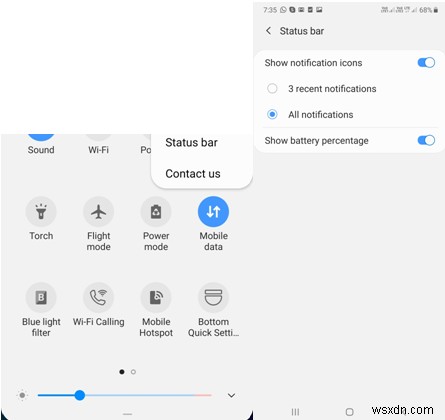
- 상태 표시줄 아래의 슬라이더를 아래로 당깁니다.
- 오른쪽 상단에서 세 개의 수직 점을 클릭
- 상태 표시줄 선택
- 여기에서 최근 알림을 3개만 받을지 아니면 모든 알림을 받을지 선택할 수 있습니다. 배터리 비율도 표시하도록 선택할 수도 있습니다.
알림 변경
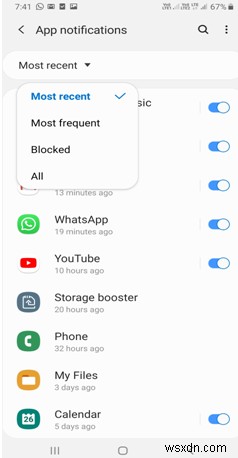
간단히 말해서 모든 앱은 활동이 발생할 때 알림을 보냅니다. 예를 들어, WhatsApp 문자를 받을 때마다 알림을 받게 됩니다. Android를 사용하면 어떤 앱에서 알림을 보낼 수 있는지 선택할 수 있습니다. 앱 알림을 수정하려면 아래 단계를 따르세요 –
- 설정 열기
- 알림을 탭합니다.
- 최근 전송 아래 모두 보기를 클릭합니다.
- 드롭다운에서 앱 알림 아래 알림을 표시하거나 표시하지 않으려는 앱을 선택할 수 있습니다. 알림 창에 알림을 표시하거나 표시하지 않으려면 앱에 대한 스위치를 오른쪽/왼쪽으로 전환합니다.
다음을 읽어 보십시오. Android에서 iPhone으로 전환할 생각:먼저 읽어보세요
Android 알림 표시줄 및 상태 표시줄을 맞춤설정하기 위한 상위 6개 앱
수동 번거로움에 빠지고 싶지 않다면 최고의 Android 앱 목록을 탐색하여 알림 센터와 상태 표시줄을 맞춤설정하세요.
1. 하단 빠른 설정 – 알림 사용자 정의
<강> 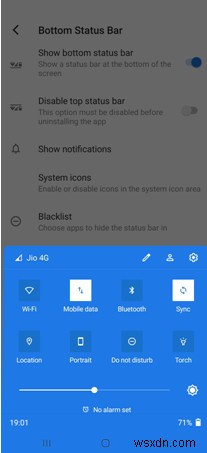
우리는 Android가 가장 맞춤화 가능한 운영 체제라는 데 전적으로 동의하지만 한 손을 화면 상단에 올려 빠른 설정 및 알림에 도달하기가 조금 어려웠던 적이 있습니까?
있는 경우 알림 및 상태 표시줄을 사용자 지정하는 좋은 방법인 하단 빠른 설정을 사용해 보십시오. 알림 패널을 화면 하단에 배치하여 Bluetooth, Wi-Fi 등의 설정에 훨씬 더 빠르게 액세스할 수 있습니다. 알림 창을 사용자 지정하고, 타일 설정에서 행과 열을 변경하지 않고, 배경을 흐리게 하고, 색상을 사용자 지정할 수 있는 40가지 설정이 있습니다.
여기에서 다운로드
2. Power Shade:알림 패널 및 빠른 설정
<강> 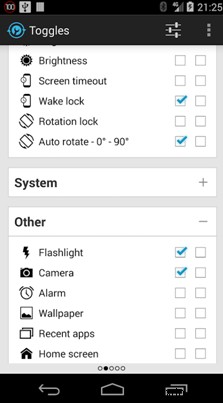
알림의 음영이 다른 것과 같을 필요는 없습니다. 원하는 대로 알림 및 상태 표시줄을 사용자 지정할 수 있습니다.
Power Shade는 진정으로 Android 알림 표시줄을 사용자 지정하는 가장 좋은 방법 중 하나입니다. Power Shade를 사용하면 즉시 알림 패널을 사용자 지정할 수 있습니다. 알림 패널의 색상, 알림 패널의 아이콘 색상을 사용자 지정하고 알림 카드 테마를 변경하고 상태 표시줄을 투명하게 만들 수도 있습니다.
알림의 경우 한 번의 터치로 쉽게 일시 중지하고, 해제하고, 읽을 수 있습니다.
여기에서 다운로드
3. 알림 전환
<강> 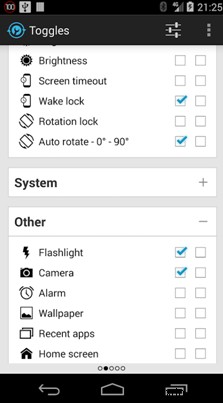
Android 기기의 알림 표시줄을 맞춤설정할 수 있는 훌륭한 앱입니다. 이 앱을 사용하면 알림 센터에서 밝기, 소리, Wi-Fi, 비행기 모드 등과 같은 옵션을 사용자 지정할 수 있을 뿐만 아니라 좋아하는 앱에 대한 사용자 지정 바로가기를 만들 수도 있습니다.
알림 센터에서 바로 WhatsApp, Instagram 또는 Facebook에 액세스할 수 있다면 얼마나 아름답고 편리할까요? 또한 원하는 대로 토글의 색상을 변경할 수도 있으며 다른 많은 토글에 대한 후속 행을 생성하는 것 뿐만이 아닙니다. 그리고 토글의 바다가 있습니다(25개 이상의 토글).
여기에서 다운로드
4. 재료 상태 표시줄
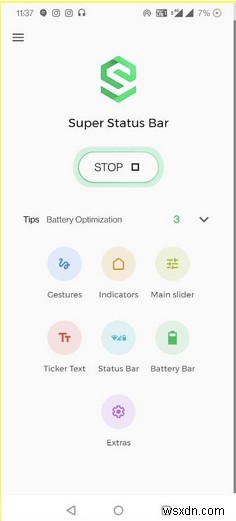
Material Status Bar를 사용하면 Android 기기의 상태 표시줄을 사용자 정의할 수 있습니다. 눈에 띄는 Android 상태 표시줄에 훨씬 더 많은 것이 있음을 증명합니다. 블로그 시작 부분에서 상태 표시줄에서 변경할 수 있는 몇 가지 옵션이 있음을 확인했습니다.
재료 상태 표시줄에 들어옵니다. 사용 중인 앱에 따라 상태 표시줄의 색상이 변경되는 것을 본 적이 있습니까? 그리고 우리는 단순한 빨강, 녹색 또는 파랑에 대해서만 이야기하는 것이 아니라 그 사이의 모든 것에 대해 이야기하고 있습니다. 자, 기본으로! 상태 표시줄에서 원하는 것과 원하지 않는 것을 아주 쉽게 선택할 수 있습니다.
여기에서 다운로드
5. iCenter iOS 13 및 제어 센터 IOS 13
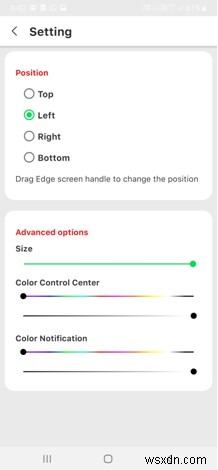
Android와 iOS, 적어도 맞춤 설정을 통해 두 세계의 장점을 모두 누리고 싶다면 오늘이 바로 그 날입니다!
이제 최대한 쉽고 빠르게 알림에 액세스할 수 있습니다. 왼쪽 상단에서 위아래로 스와이프하여 알림을 받고, 오른쪽 상단에서 위아래로 스와이프하여 제어 센터로 이동합니다. 제어 센터에서 바로 음악 플레이어, 볼륨 업/다운, Wi-Fi 등에 액세스할 수 있습니다.
여기에서 다운로드
6. 슈퍼 상태 표시줄 – 사용자 정의
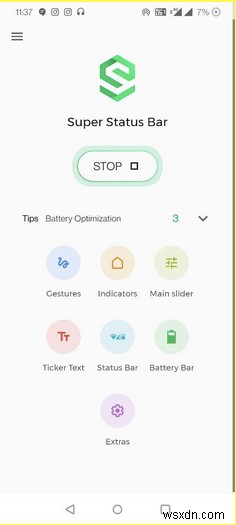
제스처, 알림 미리보기, 즉각적인 밝기, 볼륨 컨트롤 등과 같이 사용자가 상태 표시줄에 유용한 조정을 추가할 수 있는 또 다른 멋진 응용 프로그램이 있습니다. Android 앱은 사용자 정의가 가능하며 상태 표시줄과 알림 센터를 전체적으로 수정하려는 방식으로 다양한 요소를 수정하는 데 도움이 됩니다.
이 Android용 사용자 지정 앱을 사용하면 상태 표시줄 아이콘의 스타일을 iOS 14, MIUI 12 또는 Android R로 변경할 수도 있습니다. 탭 몇 번으로 상태 표시줄의 색상과 전체 테마를 수정할 수도 있습니다. 시작하려면 접근성 서비스 등과 같은 Super Status Bar에 필요한 권한을 부여해야 합니다.
여기에서 다운로드
6. 슈퍼 상태 표시줄 – 사용자 정의
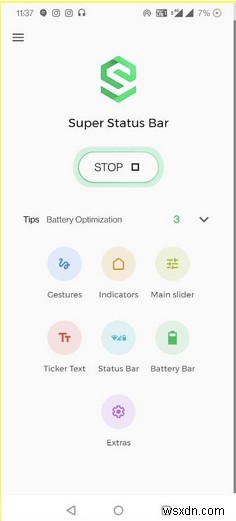
제스처, 알림 미리보기, 즉각적인 밝기, 볼륨 컨트롤 등과 같이 사용자가 상태 표시줄에 유용한 조정을 추가할 수 있는 또 다른 멋진 응용 프로그램이 있습니다. Android 앱은 사용자 정의가 가능하며 상태 표시줄과 알림 센터를 전체적으로 수정하려는 방식으로 다양한 요소를 수정하는 데 도움이 됩니다.
이 Android용 사용자 지정 앱을 사용하면 상태 표시줄 아이콘의 스타일을 iOS 14, MIUI 12 또는 Android R로 변경할 수도 있습니다. 탭 몇 번으로 상태 표시줄의 색상과 전체 테마를 수정할 수도 있습니다. 시작하려면 접근성 서비스 등과 같은 Super Status Bar에 필요한 권한을 부여해야 합니다.
여기에서 다운로드
최고의 상태 표시줄 및 알림 센터 사용자 지정 앱으로 개인화 게임을 향상하세요!
Android 상태 표시줄 또는 알림 표시줄을 맞춤설정하는 것은 Android 기기를 아름답게 꾸밀 뿐만 아니라 훨씬 더 생산적으로 만들기 위한 작은 단계입니다. 동의하는 경우 Android 기기를 맞춤설정하는 방법을 알려주세요. 위에서 언급한 것과 같은 앱을 얼마나 자주 설치하십니까?
즉, 웹사이트 WeTheGeek에서 일상적인 기술 문제를 해결하는 것과 관련된 몇 가지 팁, 요령, 앱 및 해킹을 제공합니다. 소셜 미디어에서 우리를 팔로우할 수도 있습니다 – 페이스북 및 유튜브 .
다음 읽기:
- 2022년 최고의 PC용 Android OS(32,64비트) 10개
- iPhone 및 Android에서 소셜 미디어 사용을 추적 및 제한하는 최고의 앱(2022)
- Android의 몰입형 모드 – 가능합니까?
- 기본 Android 및 iPhone 키보드를 변경하는 방법:6단계 가이드
- 2022년 Android용 최고의 무료 손전등 앱 6개
- Android 및 iPhone용 최고의 이모티콘 키보드 앱
- Android의 잠금 화면을 맞춤설정하는 단계
